Det er en meget frustrerende situation, når du ikke har adgang til den eksterne harddisk eller USB-drev i computeren på grund af fejl som f.eks.“You need to format the disk in drive”, “The volume does not contain file system” og“The file or directory is corrupted or unreadable”. Og situationen forværres, når du straks har brug for adgang til dataene i lagerenheden. Men du kan ikke formatere drevet for at slippe af med fejlen og forblive fast i situationen, da formatering sletter alle data.
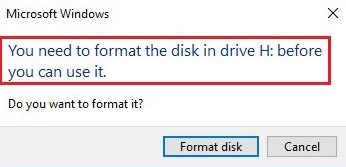
Hvorfor får jeg en formatdiskfejl på min computer?
Du kan få en formatdiskfejl på grund af forskellige årsager, der fører til korruption af filsystemet. Det sker meget ofte, at hvis du ofte tvinger, skal du trække stikket ud af din eksterne harddisk, SD-kort, USB eller anden flytbar enhed uden at bruge indstillingen Sikker fjernelse. Det resulterer i en partitionstabel korruption af enheden. Partitionen bliver RAW, som i sidste ende bliver uleselig for Windows. På grund af dette modtager du muligvis fejlmeddelelsen om diskformat "You need to format the disk in drive before you can use it. Do you want to format it?" når du prøver at få adgang til lagerenheden.
Fordi filsystemet, der indeholder alle filrelaterede data, nu er blevet RAW, og uden disse oplysninger, er computeren ikke i stand til at få adgang til nogen fil, der er gemt i drevet. PC'en vil foreslå formatering af drevet for at gøre lagerdrevet igen funktionelt. Det er dog et vanskeligt valg for brugeren, da formatering af drevet vil slette alle de dyrebare data i drevet
Årsager til fejlen "Du skal formatere disken i drevet, før du kan bruge den"
- Korrupt filsystem: Når computeren viser fejl såsom "Lydstyrken indeholder ikke filsystem", "Filen eller biblioteket er beskadiget og ulæseligt". Dette er tegn på, at filsystemet er beskadiget.
- Dårlige sektorer:Hvis der er dannet en dårlig sektor på det sted, hvor filsystemet er gemt, kan der ikke fås adgang til filer i drevet. Der vises en fejlmeddelelse om formatdisk som f.eks. “Du skal formatere disken i drev X: inden du kan bruge den” vises, hvor brugeren bliver bedt om at formatere drevet, før den bruges.
- Virus- eller malware-angreb:En virusinfektion på harddisken kan beskadige filsystemet alvorligt.
- Kompatibilitet: Når et USB-drev eller et hukommelseskort, der er tilsluttet computeren, indeholder et filsystem, der ikke genkendes af computeren. Dette kan ske, fordi USB- eller SD-kortet er formateret med et andet filsystem, der ikke genkendes af computeren. Derfor beder computeren brugeren om at formatere filen, før den bruges.
Hvis du er i en af disse situationer og ser reparation format diskfejl uden at miste dataene på drevet, er du landet på det rigtige sted. Her vil du lære at rette fejlen "Du skal formatere disken i drev" ..
Hvordan reparere format disk fejl uden at formatere drevet:
1. Scan computeren med antivirus:
Som vi har forstået, kan vira beskadige filsystemet. At køre en antivirusscanning på computeren kan fjerne enhver potentiel virus på computeren. Også scanning af computeren med antivirus forhindrer virus i at beskadige computeren endnu mere. Denne løsning kan hjælpe med at rette formatdiskfejl uden formatering.
Du kan også prøve at bruge en anden computerport til at forbinde den eksterne lagerenhed eller en anden computer for at kontrollere, om filsystemet er genkendt.
2. Hvordan reparere format disk fejl ved hjælp af CHKDSK i CMD uden at formatere drevet
Dette er en af de effektive metoder, der kan hjælpe med at reparation format diskfejl eller "Filkataloget er beskadiget eller ulæseligt" med Windows indbyggede værktøj. Kommandoen hjælper med at identificere eventuelle dårlige sektorer såvel som det beskadigede eller manglende filsystem. Udfør nedenstående trin for at fjerne diskfejlen med fix-format.
- Tryk påWindows + R på tastaturet
- Nu i søgefeltet“cmd”
- Skriv kommandoprompten “chkdsk H: /f” og tryk Enter. (udskift H med det drevbogstav, der skal rettes)
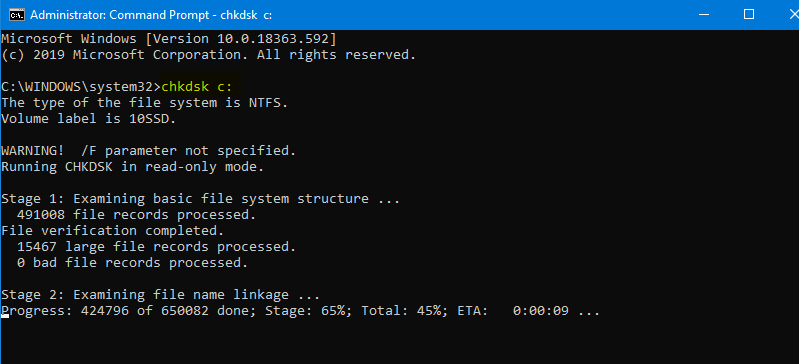
Når scanningen er afsluttet, skal du afslutte kommandoprompten og genstarte computeren. Kontroller nu lydstyrken igen for dens funktionalitet. Nogle gange, hvis drevet er RAW, kan CHKDSK også returnere en fejlmeddelelse om"CHKDSK er ikke tilgængelig for rå drev". Derfor skal du være opmærksom på, at CHKDSK måske eller måske ikke hjælper dig med at løse problemet hele tiden.
Hvis scanningen mislykkes, er den eneste anden måde at reparation format diskfejl er ved at formatere drevet. Det anbefales dog at gendanne data fra den formaterede harddisk. Hvis du allerede har formateret drevet, mens du prøver at rette formatdiskfejlen, skal du gå videre til næste afsnit for at gendanne mistede data fra harddisken.
3. Gendan data og derefter reparere format disk fejl
Nu hvor du ved, at den eneste måde at rette formatdiskfejl på er at formatere harddisken, er det vigtigt, at du gendanner dit vigtige fra harddisken, før du formaterer. Nu er spørgsmålet, hvordan gendanner du data fra utilgængelige harddiske?
Alt hvad du behøver er professionel harddisk-datagendannelsessoftware, der kan hjælpe dig med at gendanne data og give dig mulighed for at rette formatdiskfejl ved at formatere harddisken. At vælge det rigtige værktøj til at udføre datagendannelse er dog en hel opgave. Det anbefales at gøre brug af et pålideligt værktøj, der er troværdigt og sikkert til at gendanne mistede data såsom Remo Recover.
Med mere end en million downloads og vinder en pris for sin ekspertise inden for udførelse af datagendannelse er Remo det bedste og sikreste valg for dig. Det hjælper dig med at gendanne data fra en harddisk eller enhver anden lagerenhed, der har en formatdiskfejl. Værktøjets dybe scanningsmotor er designet til at feje alle lagringssektorer i den problematiske enhed for at gendanne data. Værktøjet fungerer med succes for alle lagerenheder, der står over for alvorlige datatabscenarier og -fejl, herunder formatdiskfejl, opstartssektorer, korruption eller formaterede harddiske. Download og prøv værktøjet gratis nu.
TRIN 1: Sådan gendannes data før formatering?
For at gendanne data inden formatering har du brug for dette professionelle værktøj Remo Recover som beskrevet i det forrige segment. Formatering af drevet opretter et nyt filsystem, og de data, der findes i drevet, slettes. Derfor er det vigtigt at gendanne data i drevet inden formatering.
Bemærk: Hvis du allerede har formateret lagerenheden, henvises til denne artikel til Gendan filer efter format.
Download og installer Remo-gendannelsessoftwaren, og udfør nedenstående trin.
- Hent og installer Remo Recover og start gendannelsesprocessen
- Klik på harddisken med fejldiskkoden, som du vælger at gendanne data fra, og tryk på Scan knap
Bemærk – Hvis din harddisk med diskfejl ikke opdages, skal du bruge Can’t Find Drive mulighed for nemt at få dem og vælge din harddisk til at scanne
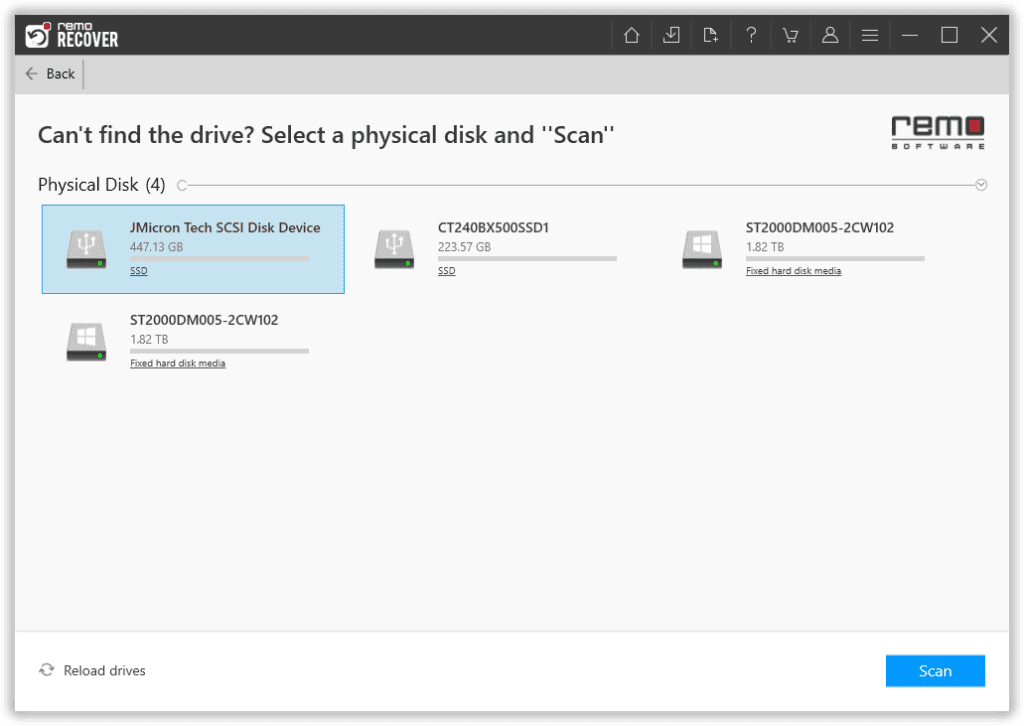
- Værktøjet starter Quick Scan, automatisk efterfulgt af Deep Scan. Du kan gendanne dine data samtidigt, mens du Deep Scan kører, ved at gå igennem Dynamic Recovery View
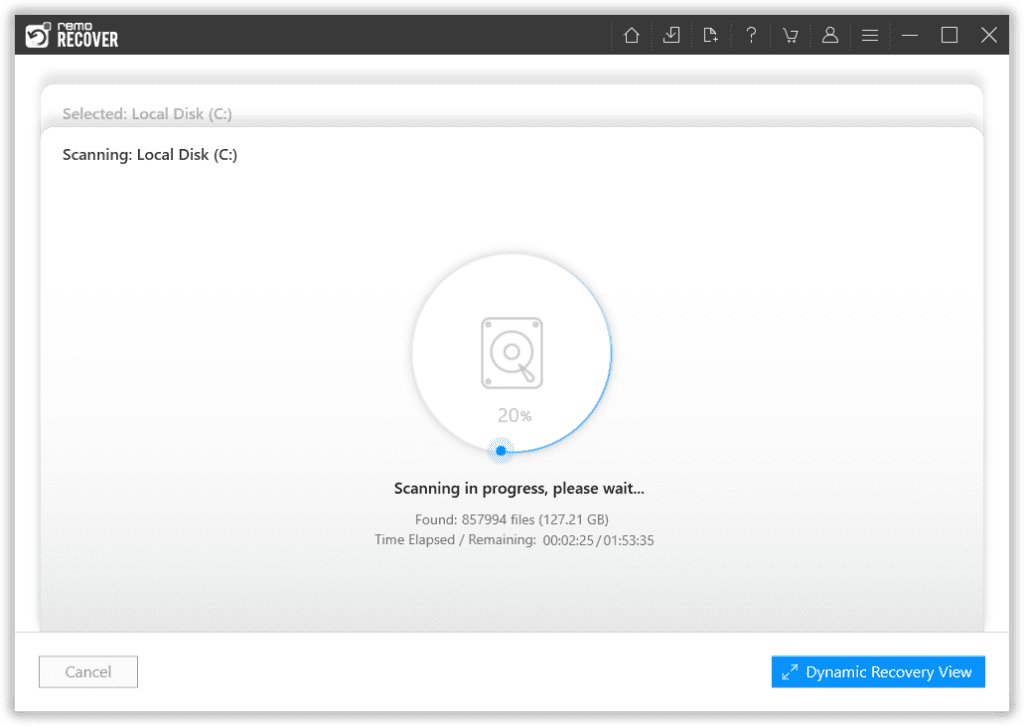
- Klik på de filer, du ønsker at gendanne fra drevet, og tryk Recover
- Du vil være i stand til Preview de gendannede filer ved at klikke på indstillingen
- Klik på Save mulighed for at gemme gendannelsen
Bemærk: Gem aldrig de gendannede data på det samme drev, der er blevet gendannet.
Når du har gendannet dataene, skal du udføre de nedenstående trin for at formatere drevet og rette formateringsharddiskfejlen.
TRIN 2: Hvordan reparere format disk fejl ?
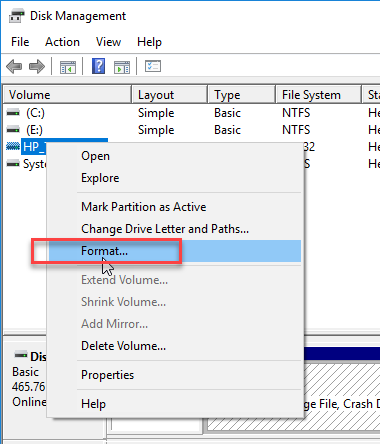
- Klik på Start i nederste venstre hjørne
- Type Disk Management i søgefeltet
- Højreklik på den harddisk, der skal formateres, vælg format fra pop op-listen
- Giv et beskrivende navn til drevet i feltet Value label.
- Vælge NTFS i rullemenuen til filsystemet.
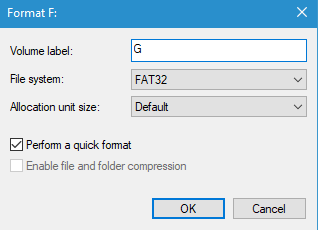
- Tjek Perform a quick format indstilling og klik OK
- Efter formatering genstart computeren og kontroller drevet for dets funktionalitet
Tilføjelse: Værktøjet fungerer også til at rette fejl på SD-kortkort “Kan ikke formatere SD-kort”.
Konklusion
Når lagerdrevet har en fejl, er det altid bedre at løse problemet inden formatering. Kør antivirusscanningen eller udfør trinnene for chkdsk som nævnt i ovenstående artikel. I tilfælde af en ekstern harddisk eller USB skal du kontrollere drevet ved at slutte det til en anden computer. Hvis drevet fungerer på en anden enhed, kan tid på at rette enheden undgås.
Hvis du har en formateret harddisk, skal du bruge datagendannelsessoftware til at hente data fra computeren. Når det kommer til at gendanne data fra et beskadiget lagerdrev, skal du bruge Remo Recover til hurtigt at gendanne dataene på drevet.
